
Si desea rotar sus fotos digitales , Adobe Photoshop ofrece varias herramientas para hacerlo. Le mostraremos cómo rotar su foto con opciones predefinidas, personalizadas y de forma libre en esta aplicación.
¿No estás seguro de qué método usar? Si solo necesita una foto girada 90 o 180 grados, use la opción predefinida. Si desea rotar su foto en un ángulo específico, use la opción personalizada. Por último, para rotar su foto libremente con su mouse o trackpad, use el método de forma libre.
Girar una imagen con opciones predefinidas en Photoshop
Photoshop ofrece una rotación de 90 y 180 grados como opciones predefinidas. Para usar estos, primero, busque la foto que le gustaría rotar en su computadora Windows o Mac.
Una vez que encuentre la foto, haga clic derecho y seleccione Abrir con> Adobe Photoshop en el menú.
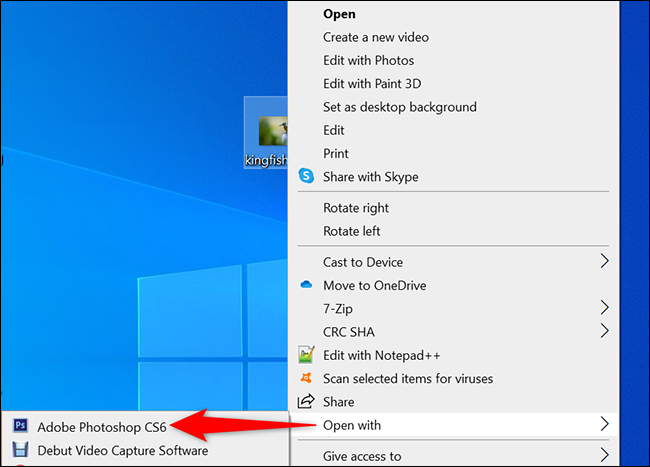
Su foto aparecerá en la interfaz principal de Photoshop.
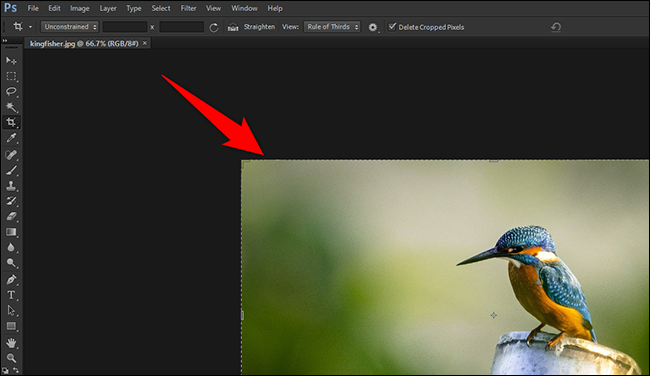
Para ver las opciones de rotación predefinidas, haga clic en Imagen> Rotación de imagen en la barra de menú de Photoshop .
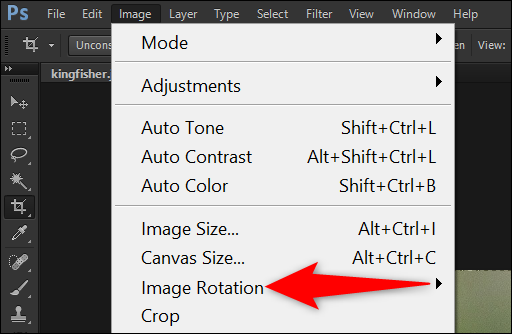
Ahora verá las siguientes opciones:
- 180 ° : esta opción gira su foto 180 grados.
- 90 ° CW : seleccione esta opción para rotar su foto 90 grados en el sentido de las agujas del reloj.
- 90 ° CCW : elija esta opción para rotar su foto 90 grados en sentido antihorario.
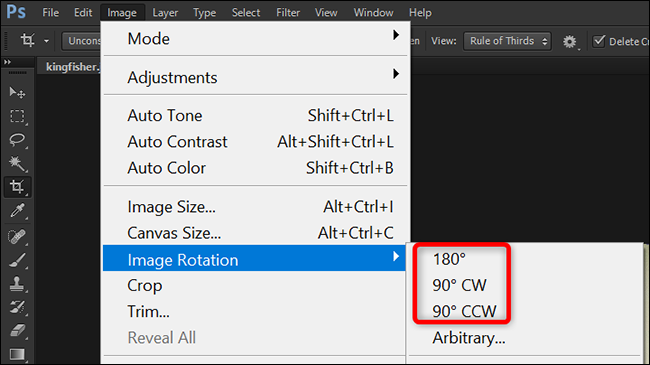
Su foto rotará según la opción seleccionada.
Girar una imagen con opciones personalizadas en Photoshop
Para rotar su foto en un ángulo personalizado, digamos 45 grados, luego en el menú Imagen> Rotación de imagen de Photoshop, seleccione «Arbitrario».
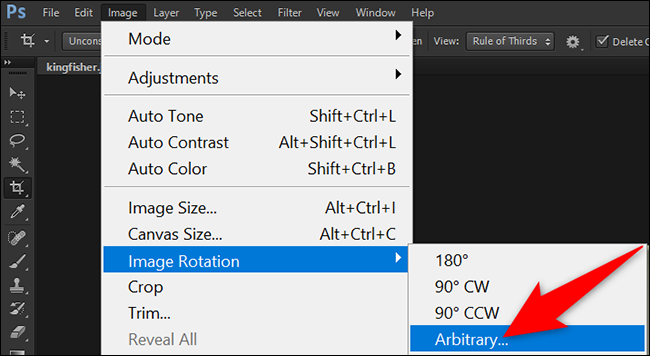
Verá una pequeña ventana «Girar lienzo». Aquí, haga clic en el campo «Ángulo» y escriba el grado en el que desea rotar su foto. Luego, seleccione «CW» para girar en sentido horario o «CCW» para girar en sentido antihorario. Finalmente, haga clic en «Aceptar» en la ventana para guardar sus cambios.

Photoshop ahora ha girado su imagen en el grado que especificó anteriormente.
Rotar una imagen con formato libre en Photoshop
Para rotar libremente su foto con su mouse o trackpad, luego desde la barra de menú de Photoshop, seleccione Editar> Transformación libre.
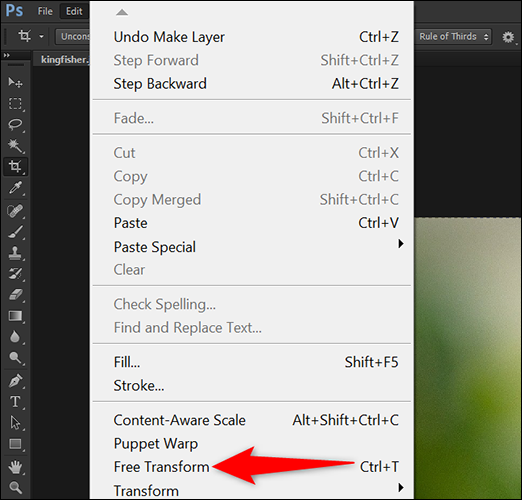
Mueva el cursor fuera del área de su imagen y su icono cambiará. Ahora haga clic con el botón izquierdo del mouse y comience a rotar su foto. Cuando haya terminado, haga clic en el icono de marca de verificación en la parte superior de la interfaz de Photoshop.
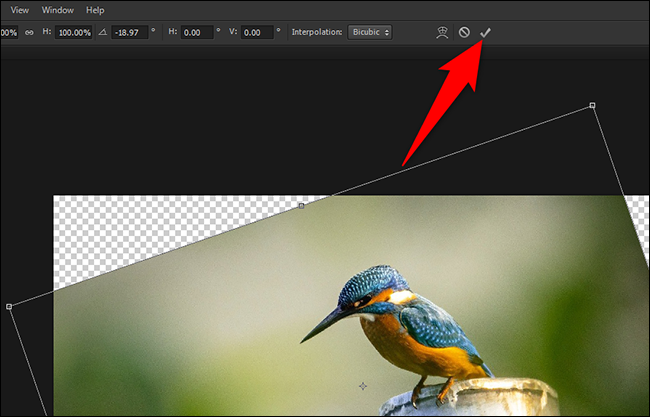
Asegúrese de guardar su foto rotada antes de cerrar Photoshop. Para hacerlo, haga clic en Archivo> Guardar como en la barra de menú de Photoshop.
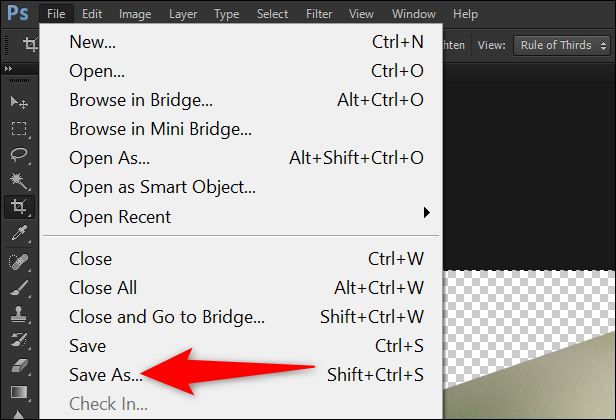
Y así es como rotas tus fotos con varias opciones de rotación en Photoshop. ¡Muy útil!
En un iPhone o iPad, puede rotar fotos con la aplicación Fotos incorporada. De esa manera, no necesita instalar una aplicación de terceros para una tarea de edición básica como esta.


